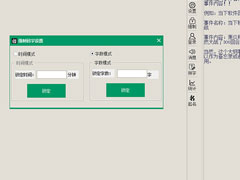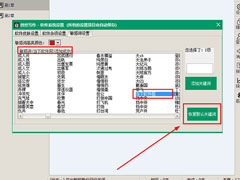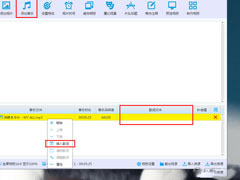创世写作怎么进行强制码字?创世写作进行强制码字的方法
时间:2019-05-16 来源:N系统大全
创世写作作为一款非常好用的的码字软件,软件里面功能强大,你知道创世写作怎么进行强制码字的吗?接下来我们一起往下看看创世写作进行强制码字的方法吧。
方法步骤
1、既然要在创世写作中开启强制码字,当然是要先进入到主界面并创建或打开小说才行,强制码字一共有两种办法可以开启,第一种是直接右键点击主界面中的空白部分,在下方的“强制写作”中快速开启,不过此方法比较适合只对字数有限制的用户使用,因为在此功能选项中是不能够调整锁定时间的,如果你想要自定义的调整强制码字中的时间与字数,则可以点击右边功能栏中的“强制”选项;
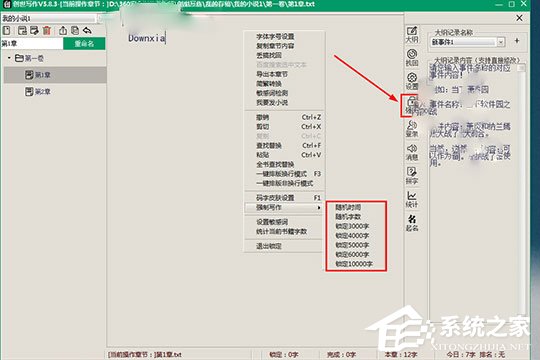
2、弹出强制码字的设置界面后,大家就可以根据自己的需要调整开启时间或字数模式,在时间模式中输入强制码字时间,在字数模式中输入强制码字字数,不过锁定时间最少不得低于二十分钟,锁定字数最少不低于两千字,最后根据自己的模式点击不同模式中的“锁定”即可开启强制码字;
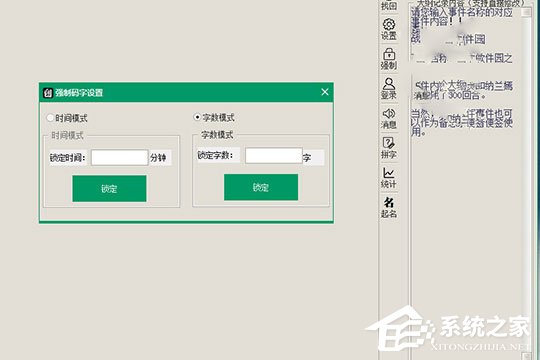
3、如果弹出强制写作模式开启失败的提示,可能是因为开启了360、电脑管家等杀毒软件所导致的,用户需要关闭杀毒软件并重启创世写作才能够正常开启强制码字的功能;
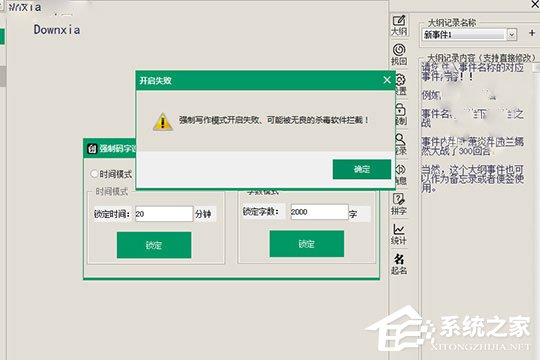
4、强制码字的功能开启后,软件将会全屏化,此时电脑中的任务管理器将被禁止,如果没有完成之前所设定的码字目标,是不能够关闭创世写作软件的;
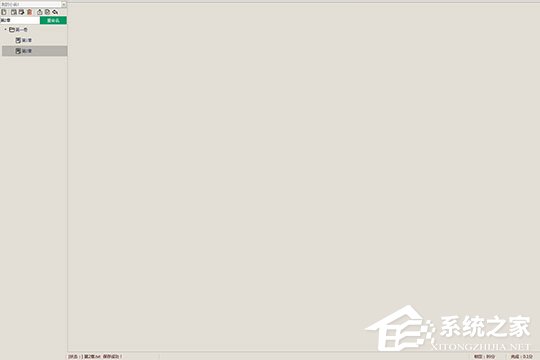
5、如果你在强制码字的过程中想要停止此功能,就可以右键点击空白内容,选择其中的“退出锁定”就可以退出了,这也是小编在使用过程中所找到的唯一退出方法。
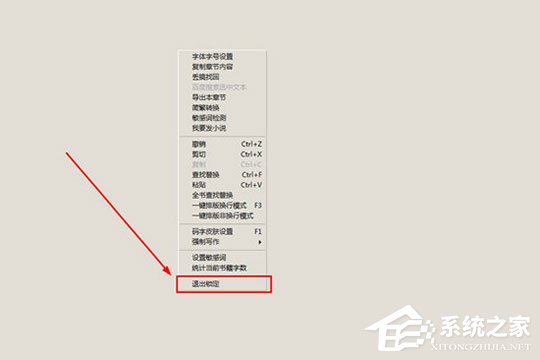
以上就是创世写作怎么进行强制码字的全部内容,按照以上的方法操作,你就能轻松的掌握创世写作进行强制码字的方法了。
相关信息
-
-
2019/05/16
MixMeister怎么切剪歌曲?MixMeister怎么切剪歌曲的方法 -
2019/05/16
创世写作怎么进行强制码字?创世写作进行强制码字的方法 -
2019/05/16
创世写作怎么设置敏感词?创世写作设置敏感词的方法
-
-
PS如何画出雾气效果?PS画出雾气效果的方法
我们经常拍摄仙境都会出现仙气萦绕,仙气即雾气,你知道PS如何画出雾气效果的吗?接下来我们一起往下看看PS画出雾气效果的方法吧。...
2019/05/16
-
猫猫影楼相册怎么添加歌词?猫猫影楼相册添加歌词的方法
猫猫影楼相册是一款受到大家喜爱的相册制作软件,我们在制作相册当然少不了音乐的,你知道猫猫影楼相册怎么添加歌词的吗?接下来 我们一起往下看看猫猫影楼相册添加歌词的方法吧...
2019/05/16
系统教程栏目
栏目热门教程
- 1 如何在爱追剧中下载电视剧 爱追剧中下载电视剧的教程
- 2 如何在Excel表格中画画?
- 3 腾讯体育怎么观看回放视频?腾讯体育观看回放视频的方法
- 4 怎么解决12306验证码错误的问题 12306验证码错误的解决方法
- 5 如何使用zepeto赚金币 zepeto赚金币的教程
- 6 咪咕灵犀如何进行拍照翻译?咪咕灵犀进行拍照翻译的方法
- 7 PPT中怎么制作出手绘圣诞快乐圣诞卡?PPT中制作出手绘圣诞快乐圣诞卡的方法
- 8 AcFun中怎么找到缓存文件位置?AcFun中找到缓存文件位置的方法
- 9 课后帮APP怎么注册账号 课后帮APP注册账号流程
- 10 Photoshop怎么加快运行速度?Photoshop加快运行速度的方法
人气教程排行
站长推荐
热门系统下载
- 1 电脑公司 GHOST WIN7 SP1 X64 极速体验版 V2017.12(64位)
- 2 番茄花园 GHOST XP SP3 极速装机版 V2013.12
- 3 电脑公司 GHOST XP SP3 五一劳动节版 V2019.05
- 4 GHOST WIN8 X64 免激活专业版 V2017.03(64位)
- 5 电脑公司 GHOST WIN7 SP1 X64 经典优化版 V2015.03(64位)
- 6 萝卜家园 GHOST WIN10 X64 旗舰稳定版 V2018.12(64位)
- 7 番茄花园 GHOST WIN7 SP1 X64 官方旗舰版 V2016.07 (64位)
- 8 萝卜家园 GHOST XP SP3 暑假装机版 V2015.07
- 9 深度技术 GHOST XP SP3 万能装机版 V2015.12
- 10 【风林火山】GHOST WIN7 SP1 X64 极速安全版 V2016.12 (64位)